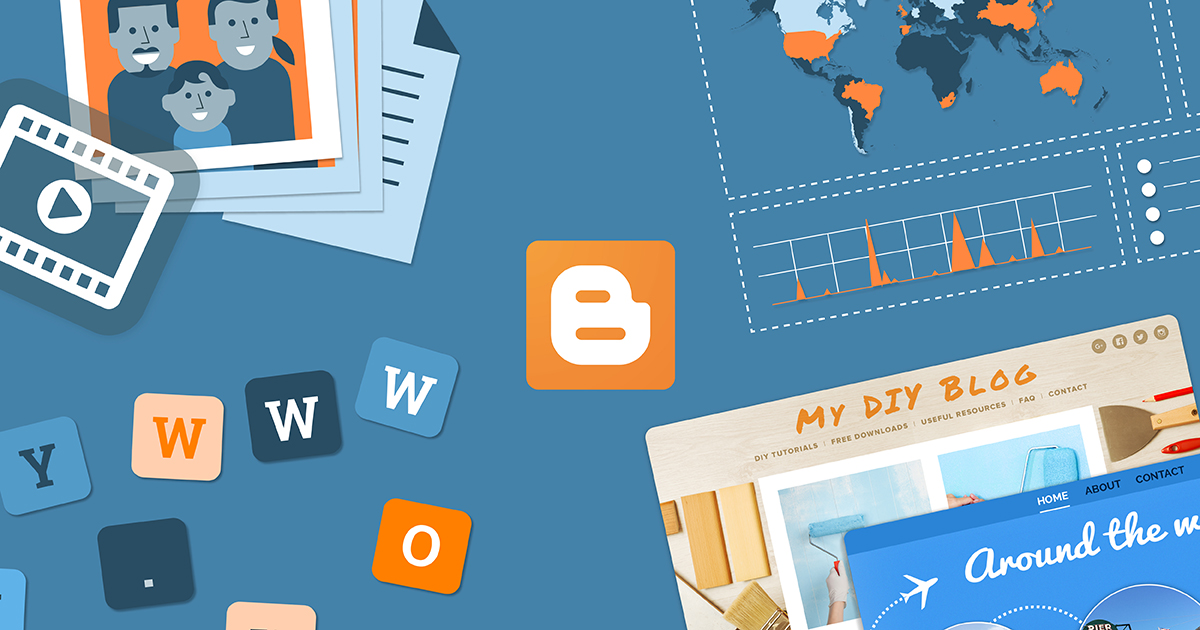
Terkadang Saat Kita Ingin Membuat Blog Namun Sedang Berada Di Area Yang Tidak Memiliki Koneksi Internet Lalu Kita Mengetiknya Di Microsoft Word 2016 Tapi Sayang Nya Setelah Kita Ingin Menerbitkan Ketikan Tersebut Di Blogger Dengan Cara Copy Paste Kita Kehilangan Gambar Dan Format Teks Yang Telah Kita Buat.
Berikut Ini Saya Sajikan Cara Posting Ke Blogger Dari Microsoft Office 2016 Tanpa Kehilangan Format Tulisan Dan Gambar.
1. Simpan File Microsoft Office Ke Folder Yang Mudah Untuk Dicari
2. Buka Google Docs Lalu Buat Dokumen Baru
3. Pilih File – Buka Atau Menggunakan Ctrl + O
4. Pilih Tab Upload Lalu Pilih File Dari Perangkat
5. Cari File Yang Sudah Tersimpan Tadi Lalu Buka
6. Blok Semua Teks Dan Gambar Di Google Docs Dengan Menggunakan Ctrl + A
7. Klik Kanan Pada Teks Yang Di Blok Lalu Pilih Salin
8. Buka Blogger lalu Pastekan teks dan gambar yang telah kita copy Tersebut
9. Sampai disini Anda telah berhasil melakukan Posting Blog Melalui Microsoft Office 2016
“Selamat Mencoba Semoga Sukses”
Komentar
Posting Komentar